Jak odeslat e-mail HTML z aplikace Outlook 2013
Naučit se, jak odesílat e-maily HTML z aplikace Outlook 2013, je skvělý způsob, jak distribuovat vysoce přizpůsobené informační bulletiny lidem ve vašem seznamu adresátů. Výchozí poštovní editor aplikace Outlook je skvělý pro většinu typických e-mailových situací, ale může být problematické použít k pokusu o odeslání vysoce formátovaného e-mailu, který se zobrazuje konzistentně u různých poskytovatelů e-mailu. HTML nabízí standardní schéma pro zobrazení napříč zařízeními a poskytuje možnosti formátování, které editor aplikace Outlook ne.
Jakmile vytvoříte svůj e-mail HTML v nástroji pro úpravy HTML podle svého výběru a máte formátován tak, jak chcete, můžete se podívat na našeho krátkého průvodce, který zjistí, jak vložit tento soubor HTML přímo do těla vašeho E-mailová zpráva aplikace Outlook 2013.
Odeslání stránky HTML jako e-mailu v aplikaci Microsoft Outlook 2013
Tento tutoriál bude předpokládat, že jste již vytvořili svůj e-mail HTML. V následujících krocích připojíme soubor HTML k tělu e-mailové zprávy.
Všechny obrázky, které zahrnete do e-mailu, musí být hostovány na webových stránkách a na umístění obrázků musí být uvedena úplná adresa URL. Například, pokud jsem poslal e-mail, který odkazoval na obrázek na solveyourtech.com, mohlo by to vypadat takto:
„“ „“
Je také vhodné zahrnout značku „alt“ na jakýkoli obrázek, který přidáte, protože mnoho poskytovatelů e-mailu ve výchozím nastavení nezobrazuje obrázky a požádá příjemce e-mailu o stažení obrázků pro e-maily HTML, takže text „alt“ bude viditelný. v obrazovém prostoru namísto prázdného čtverce.
Jakýkoli CSS zahrnutý v e-mailu by měl být také umístěn přímo uvnitř souboru HTML (v sekci HEAD) namísto odkazu na metaznačku „“ rel rel styheet ”” v záhlaví. To může zabránit jakýmkoli problémům se zobrazením, které mohou nastat, pokud poskytovatel e-mailu blokuje propojený styl stylů.
Krok 1: Otevřete aplikaci Outlook 2013.
Krok 2: Klepnutím na tlačítko Nový e-mail v levém horním rohu navigační pásky vytvořte novou zprávu.

Krok 3: Do příslušných polí zadejte příjemce a předmět a poté klikněte do těla zprávy.
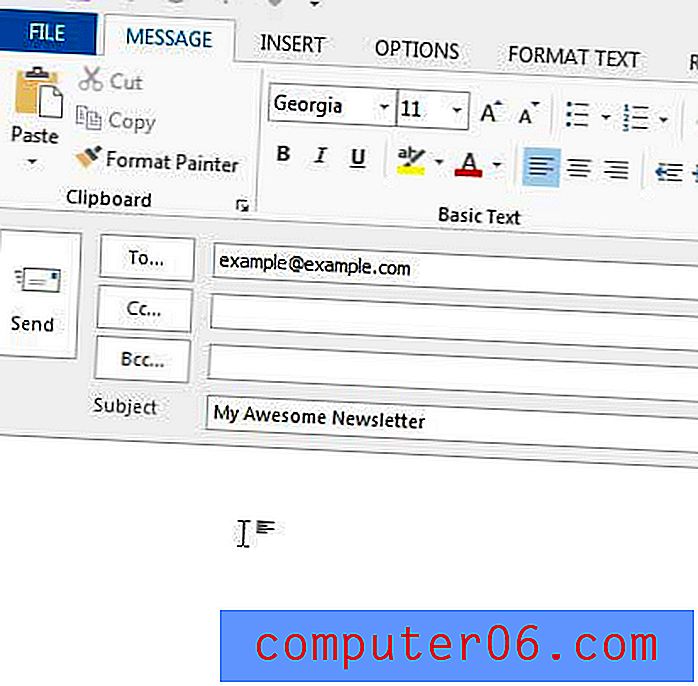
Krok 4: Klikněte na tlačítko Připojit soubor v části Zahrnout navigační stuhu.
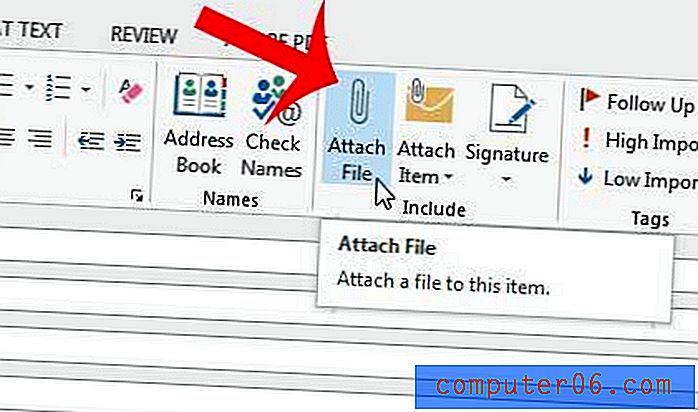
Krok 4: Vyhledejte v počítači soubor HTML, který chcete zahrnout do těla vaší e-mailové zprávy, a poté na něj jednou klikněte.

Krok 5: Klikněte na šipku napravo od tlačítka Vložit a poté na tlačítko Vložit jako text .
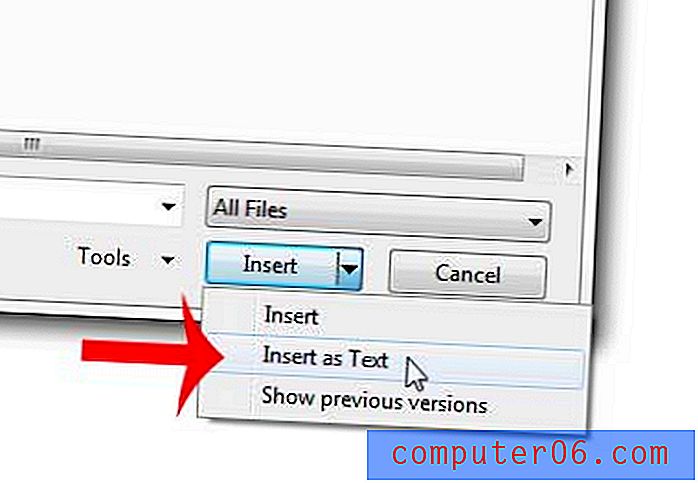
Nyní byste měli vidět svůj e-mail HTML v těle zprávy ve zprávě aplikace Outlook a jste připraveni jej odeslat.
Tip - Před odesláním všem svým příjemcům vždy ráda posílám e-mail ve formátu HTML na jednu (nebo více) mých vlastních e-mailových adres. Díky tomu uvidím, jak se zpráva zobrazí ostatním, což mi umožňuje řešit případné problémy. To je zvláště užitečné, pokud máte více e-mailových adres s různými oblíbenými poskytovateli e-mailů (jako je Gmail, Yahoo a Outlook.com/Hotmail), protože tyto e-mailové adresy mohou odpovídat za podstatnou část vašeho seznamu adresátů.



